Режим на клиент (безжичен мост) на маршрутизатора Zyxel Keenetic. Връзка с доставчика от Wi-Fi (WISP)

- 4565
- 328
- Sheldon Heller
Режим на клиент (безжичен мост) на маршрутизатора Zyxel Keenetic. Връзка с доставчика от Wi-Fi (WISP)
Здравейте! Вече съм объркан във всички тези режими: мост, клиент, wds, wisp ... защо е толкова трудно да се направи, всеки производител на компанията прави всичко по свой начин. Да, какво има за различните производители, всичко е различно на различния фърмуер :) Всичко работи приблизително еднакво, но имената на функциите, от които се нуждаем, обикновено звучат различно, имат различни настройки и т.н. Д. Толкова ли е трудно да се съгласите и да направите всичко за хората, какво би било просто и разбираемо.
И така, ние продължаваме да се занимаваме с ротерите на Zyxel Keenetic, които са в черния случай и работим върху фърмуера на второто поколение. Имам този Zyxel Keenetic Start, който ще измъчвам. И днес ще разберем настройката на режима на клиента, когато се свързва с интернет доставчика, се провежда от Wi-Fi. В контролния панел този режим се нарича WISP (доставчик на безжични интернет услуги). Доколкото разбирам, това е същия режим на безжичния мост, само в Zyxel Keenetic се нарича различно (ако греша, можете да пишете за него в коментарите).
Какво е клиентски режим (WISP)?
Обяснявам много просто. Това е, когато вашият Zyxel Keenetic Router ще получи интернет не чрез кабел, а от друга Wi-Fi мрежа. Това може да бъде интернет доставчикът, мрежата на вашия рутер (още един, който вече е зададен и работи), Wi-Fi мрежа на вашия съсед, отворена мрежа от някакво кафене и т.н. Д. Ето малка схема:

Тук мисля, че всичко е ясно, вашият рутер ще получи интернет чрез Wi-Fi и ще ви го разпространи в същата безжична мрежа и мрежов кабел. Какво е необходимо за? Има много опции. Както вече писах, има доставчици, които по този начин осигуряват достъп до интернет. И също така, можете да конфигурирате вашия Zyxel Keenetic в клиентския режим, да вземете интернет чрез Wi-Fi от някаква отворена мрежа (в града не е проблем в града) и да разпространявате интернет вече в дома си. Добре е или лошо (по отношение на факта, че използваме нечия връзка), вие решавате 🙂, но ако връзката е отворена, мисля, че няма нищо лошо в това.
Следователно този режим се нарича "клиентски режим". Ако рутерът получи интернет чрез Wi-Fi, тогава той е клиент. Вярно е, че в Zyxel всичко това е проектирано малко по -различно.
Няколко важни точки:
Внимание, ако трябва да увеличите обхвата на вашата Wi-Fi мрежа, засилете сигнала му, тогава трябва да използвате рутер в режим "усилвател". За този случай той е най -подходящ. Как да го конфигурирате, вижте статията: Zyxel Keenetic Settings в режим на репортер (усилвател). Можете да организирате всичко по начина, по който ще опиша по -долу, но няма да бъде удобно и по -трудно.
Ако имате нужда от рутер за свързване на устройства към интернет чрез кабел (които нямат възможност да се свържат чрез Wi-Fi), тогава го използвайте в режим "адаптер". Прочетете повече за настройката в тази статия.
Zyxel: Настройки в режима на моста или свързване на интернет с рутера чрез Wi-Fi
Разбрахме някои нюанси, нека започнем да създаваме.
Първото (и най -важното) това, което трябва да се направи, е да промените подмрежата на вашия рутер (който ще бъде клиент) или основната (към която ще се свържем с мрежата), ако имате достъп до неговите настройки. Ако искате да се свържете с интернет доставчика по този начин, тогава е възможно да не е необходимо да променяте IP.
Ако това не е направено, тогава няма да има връзка.
Ще покажа как да промените подмрежата на Zyxel Keenetic, която ще имаме като клиент.
На първо място, отиваме на настройките. Умирайте в адреса на браузъра 192.168.1.1 и го следвайте (трябва да сте свързани с рутера). Ако се появи заявка за вход и парола, тогава ги посочете. Можете да направите всичко според инструкциите: Как да отидете в настройките на Zyxel Keenetic.
В контролния панел отидете в раздела домашна мрежа (отдолу) и отворете раздела отгоре Сегменти. Избирам Домашна мрежа.
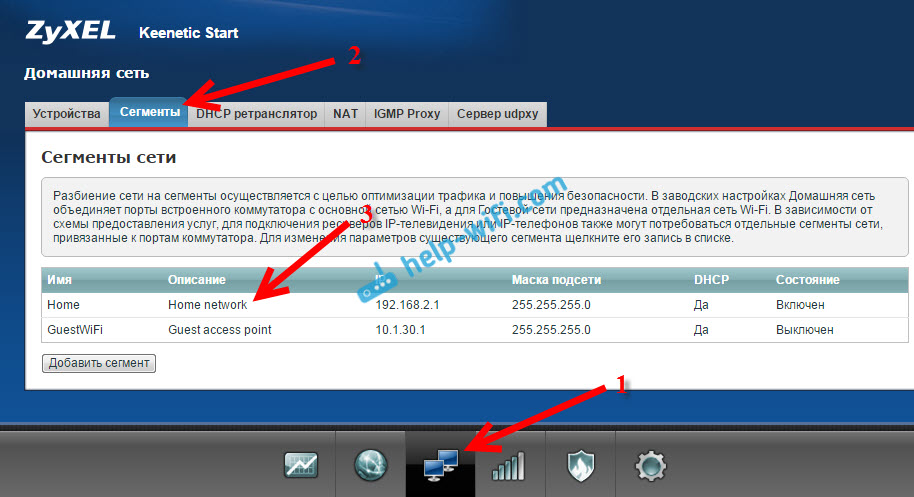
Променете подмрежата, както на моя екран по -долу (просто заменете числото 1 по 2), и щракнете върху бутона Приложи.
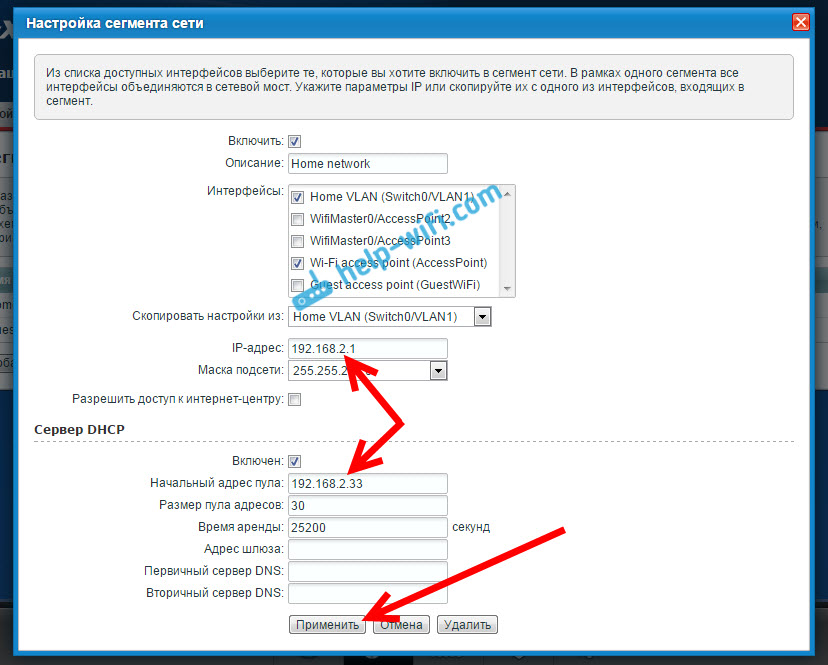
Настройките са висящи, това е нормално. Променихме IP адреса на нашия рутер. Изключете компютъра от рутера, свържете го обратно и в новия раздел отворете настройките отново, като въведете нов адрес 192.168.2.1. Ще влезете отново в контролния панел.
За да конфигурирате интернет връзката чрез Wi-Fi (WISP), отидете от дъното в раздела интернет, и отворете раздела отгоре Wisp, или Wi-fi (в зависимост от фърмуера). Инсталирайте отметка в близост Включи.
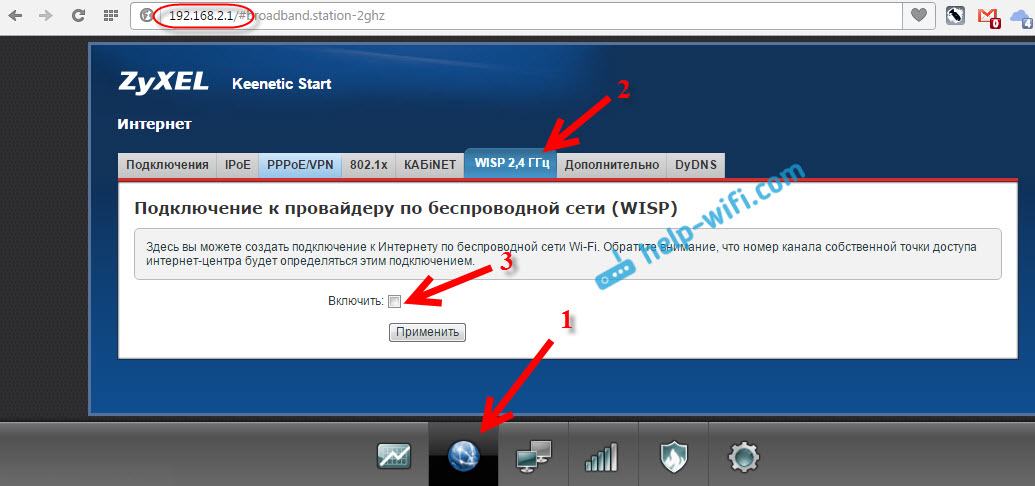
След това щракнете върху бутона Преглед на мрежите, и изберете мрежа от списъка, в който ще се свържем. Или посочете името на мрежата ръчно.
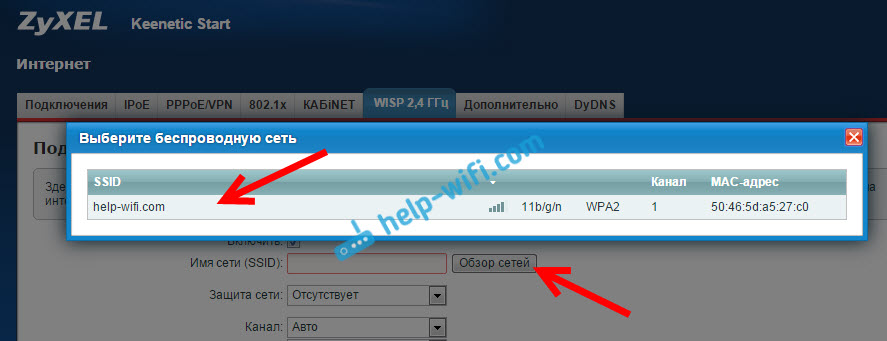
Сега, ние се нуждаем в полето Мрежов ключ, Посочете паролата на мрежата, която сме избрали. Ако мрежата, която сме избрали, е защитена с парола. Поставихме отметка в близост Използвайте за влизане в интернет, и щракнете върху бутона Приложи.
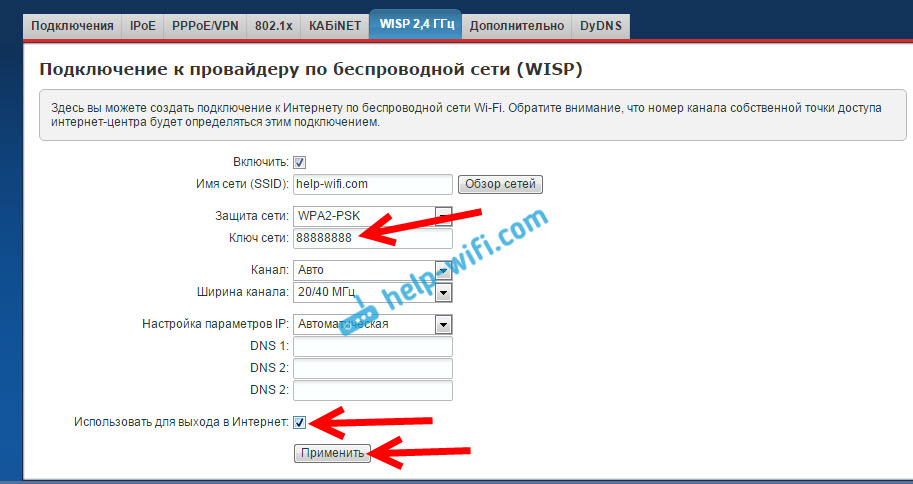
Ако всичко е направено правилно, тогава рутерът ще се свърже с интернет и ще разпространява интернет. Отидете на екрана на основните настройки. В раздела Действаща интернет връзка Ще видите връзката, която създадохме. Цялата информация за него ще бъде показана там.
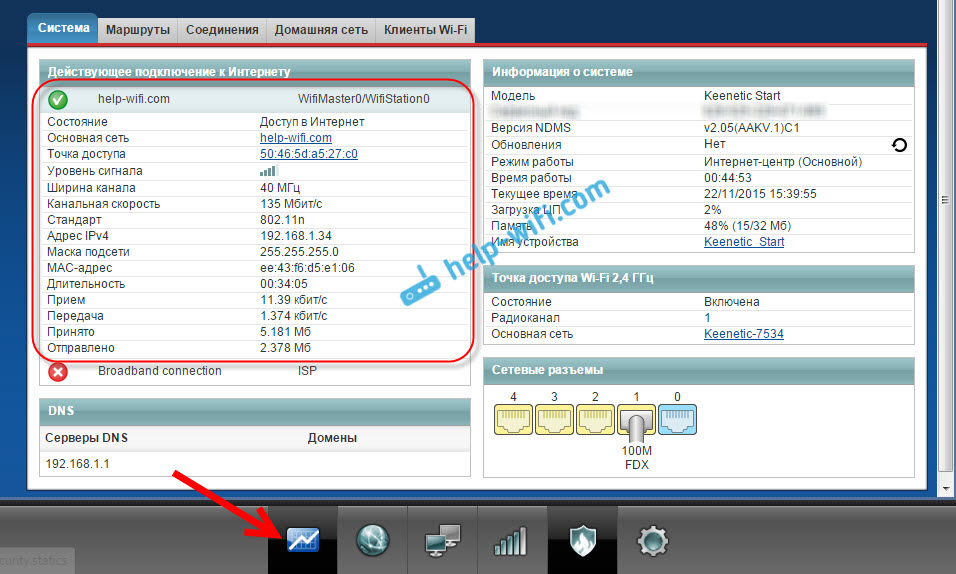
Моля, обърнете внимание, че на нашия рутер, който току-що настроихме, Wi-Fi каналът ще бъде абсолютно същият като мрежата на основния рутер. Не можем да променим канала ръчно. Но задайте името си за мрежата Wi -FI или променете паролата не е проблем.
Какво би работило, след рестартиране на главния рутер може да се нуждаете от рестартиране на нашия клиент (Roter Zyxel).
По този начин нашият рутер получава интернет чрез Wi-Fi и може да го разпространява на други устройства. За да върнете маршрутизатора в нормална работа, трябва да изключите WISP и да зададете IP 192 обратно.168.1.1. И също така, можете просто да пуснете настройките. Тогава рутерът ще бъде толкова нов, със стандартни параметри.
- « Защо маршрутизаторът TP-Link не дава интернет чрез Wi-Fi?
- Router Zyxel Keenetic като Wi-Fi приемник за компютър или телевизор »

